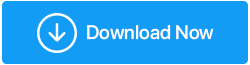غير قادر على الوصول إلى مواقع الويب على الحافة؟ احصل على الإصلاحات هنا!
نشرت: 2020-03-08على الرغم من وجود فرصة عادلة لتجاهل Internet Explorer القديم الصدئ لصالح متصفحات إنترنت أفضل. ومع ذلك ، فإن تقديم Edge قد أدى إلى حد كبير إلى تسوية المجال لمتصفح Microsoft الافتراضي.
ومع ذلك ، قد يكون هناك احتمال أن تظهر Edge خطأً ثابتًا عند محاولة الوصول إلى صفحة ويب. لحسن الحظ ، هناك احتمال كبير أن تكون هذه المشكلة بسبب "خطأ Inet_e_resource_not_foundon Windows 10 "
لماذا يحدث هذا؟
يحدث هذا الخطأ غالبًا عندما لا يكون موقع DNS على الويب أو الاسم موجودًا في الخادم. سبب آخر محتمل يمكن أن يكون خطأ في برامج تشغيل الشبكة. علق العديد من قرائنا أيضًا ، بعد تحديث Windows ، فمن المرجح أن يشهدوا Inet_e_resource_not_found على نظام التشغيل Windows 10
لكن لا داعي للذعر فلدينا حل لك! انتقل إلى هذه المدونة واحصل على أفضل الطرق لإصلاح خطأ Inet_e_resource_not_found على نظام التشغيل Windows 10.
اقرأ أيضًا- يضيف تحديث Windows 10 Creators المزيد إلى Microsoft Edge
طرق ذكية لإصلاح "لم يتم العثور على موارد إلكترونية Inet" على نظام التشغيل Windows 10.
سنبدأ بعملية استكشاف الأخطاء وإصلاحها بطريقتين ؛ تلقائي ويدوي على التوالي. ومن ثم ، إذا كنت لا ترغب في قضاء الكثير من الوقت في محاولة حل الخطأ " Inet_e_resource_not_found ". ولكن يمكننا التعامل مع هذا العيب من خلال برنامج Smart Driver Care التابع لجهة خارجية.
العناية الذكية بالسائق
عندما نفكر في أداة الأداة المساعدة لنظامنا ، هناك العديد من الميزات التي نريد أن تتكون منها أداة الأداة المساعدة الخاصة بنا. ومن ثم ، لإنهاء هذه الرحلة ، لدينا خدمة Smart Driver Care. تضمن أداة Agile هذه تحديث جميع برامج تشغيل النظام وتعمل بشكل صحيح. ستقوم Smart Driver Care أولاً بفحص برامج التشغيل القديمة وتحديدها ثم تحديثها دون التدخل في أي برامج أخرى قيد التشغيل.
انقر هنا لتنزيل برنامج Smart Driver Care
يحدث الخطأ " لم يتم العثور على مورد Inet الإلكتروني " على نظام التشغيل Windows 10 بسبب عدم كفاية برامج تشغيل الشبكة. لذلك ، سنحل هذه المشكلة من خلال برنامج Smart Driver Care:
- أولاً ، قم بتثبيت وتشغيل هذه الأداة الذكية على نظامك.
- كما ترى ، يوجد خيار "Smart Scan" ، انقر فوقه لمتابعة عملية المسح.
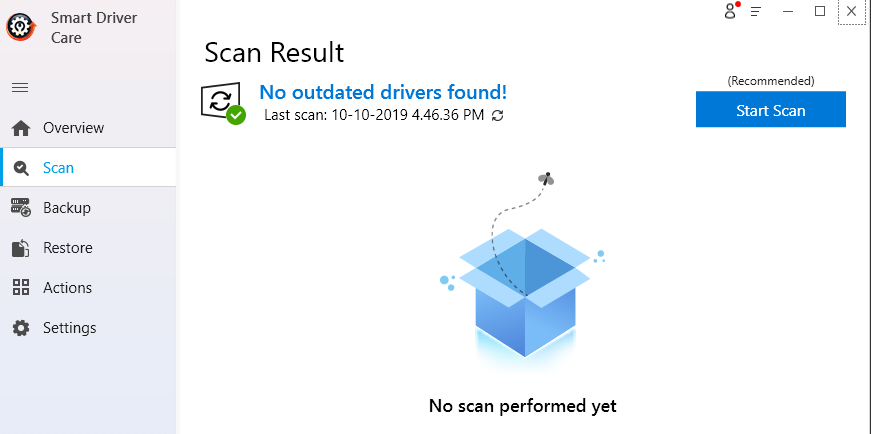
- سيتم عرض جميع برامج التشغيل القديمة على لوحة القيادة الخاصة بالأداة. يمكنك تحديثها واحدة تلو الأخرى أو جميعها معًا من خلال النقر على "تحديث الكل"
سيتم تحديث جميع برامج تشغيل النظام ونأمل أن يتم حل Inet_e_resource_not_found على نظام التشغيل Windows 10.
الآن سنبدأ إجراءاتنا بالطرق اليدوية. ابحث عن الطرق أدناه:
الطريقة الأولى - إعادة تسمية مجلد الاتصالات في محرر التسجيل
بادئ ذي بدء ، تعد الطرق اليدوية ، وإعادة تسمية مجلد الاتصالات في محرر التسجيل هي أفضل الطرق وأهمها للتنفيذ. ولكن قبل المضي قدمًا ، لا تنس أن تأخذ نسخة احتياطية من السجل. إذا كنت مبتدئًا ولا تعرف كيفية المتابعة ، فاتبع هذه المدونة: كيفية عمل نسخة احتياطية من السجل في نظام التشغيل Windows 10 ، فيما يلي الخطوات للبدء بالطريقة الأولى:
- قم بتشغيل مربع Windows Run بالضغط على مفتاح Win و R معًا.
- هنا أدخل "Regedit" لفتح محرر التسجيل.
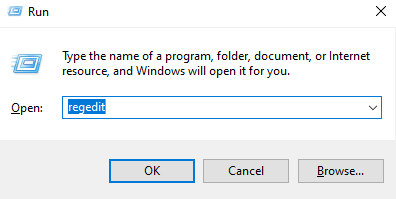
- ابحث في المسار التالي
“HKEY_LOCAL_MACHINE\Software\Microsoft\Windows\CurrentVersion\Internet Settings\Connections” as shown in the below image.
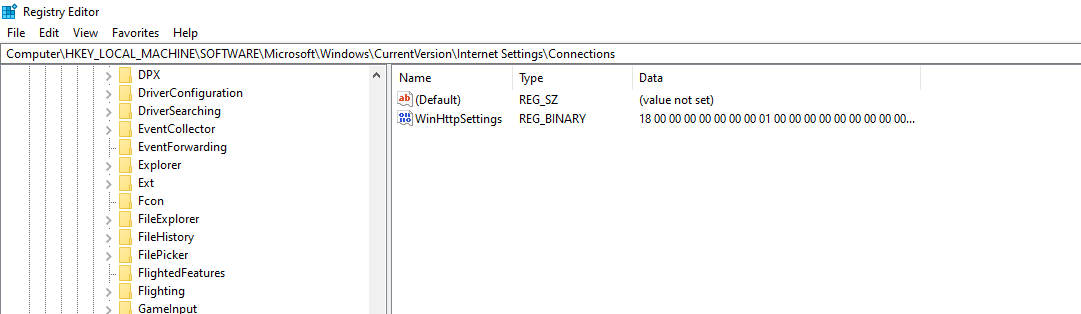
- الآن ، انقر بزر الماوس الأيمن فوق "اتصالات" لإعادة تسميته.
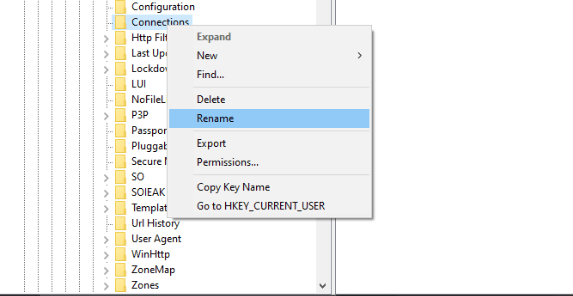
كيف ستساعدك هذه الطريقة في التخلص من رمز الخطأ Inet_e_resource_not_found على نظام التشغيل Windows 10
اقرأ أيضًا: كيفية حل أخطاء VirtualBox على نظام التشغيل Windows 10
الطريقة الثانية - تعطيل ميزة TCP Fast Open على Microsoft Edge
يعد TCP fast open ميزة أساسية قدمتها Microsoft تساعد في تحسين الأداء. ولكن إذا فكرت في تعطيل TCP على متصفح Edge ، فلن يؤثر ذلك على أداء عمل الكمبيوتر اليومي. يمكنك بدء الخطوات باتباع الطرق التالية:
- قم بزيارة "حول: الإشارات" من شريط البحث.


.
- الآن ، ضمن قسم "الشبكات" ، قم بإلغاء تحديد المربع الذي يشير إلى "تمكين فتح TCP السريع"
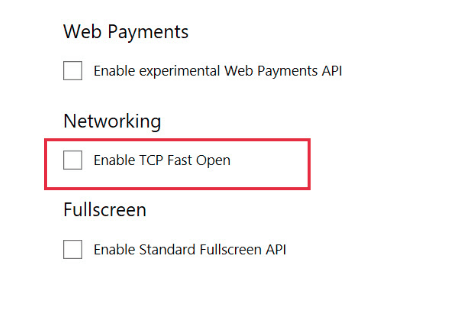
الآن ، أعد تشغيل النظام وتحقق مما إذا كان رمز خطأ Inet_e_resource_not_found على نظام التشغيل Windows 10 موجودًا.
الطريقة الثالثة - أعد تثبيت Microsoft Edge
لإعادة تثبيت متصفح Microsoft Edge ، أولاً ، سنأخذ نسخة احتياطية من عناصرك المفضلة.
- قم بتشغيل مربع التشغيل وأدخل
“%LocalAppData%\Packages\Microsoft.MicrosoftEdge_8wekyb3d8bbwe\AC\MicrosoftEdge\User\Default” followed by OK.
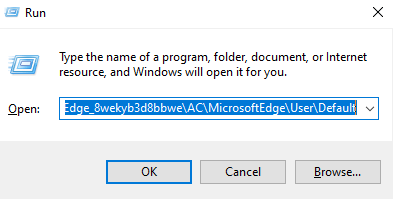
- هنا ، تحتاج إلى النقر بزر الماوس الأيمن على "DataStore" والنقر على نسخة.
- على شاشة سطح المكتب ، يمكنك لصقها.
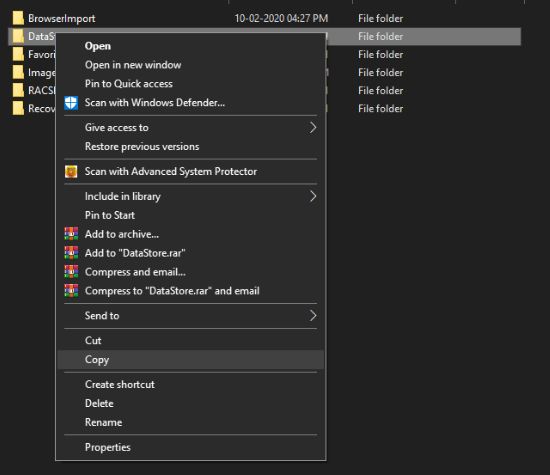
سنقوم الآن بإعادة تثبيت Microsoft Edge من الخطوات المذكورة:
- افتح مستكشف الملفات واضغط على "عرض" ثم "مخفي" الموجود في شريط القائمة العلوي.
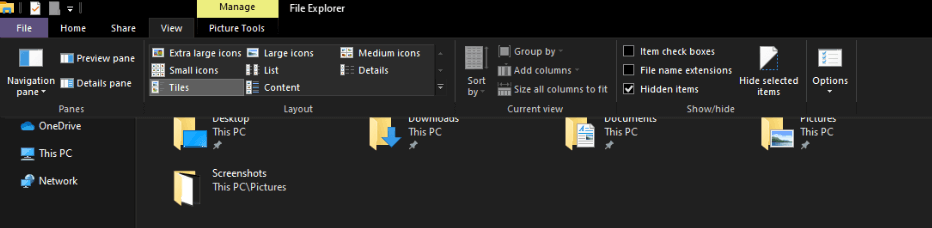
- الآن ، اتبع المسار الموضح أدناه:
“file:///C://Users//UserName//AppData//Local//Packages.”
ملاحظة- سيكون اسم المستخدم هو اسمك.
- في الحزم ، انقر بزر الماوس الأيمن فوق
مجلد "Microsoft.MicrosoftEdge_8wekyb3d8bbwe".
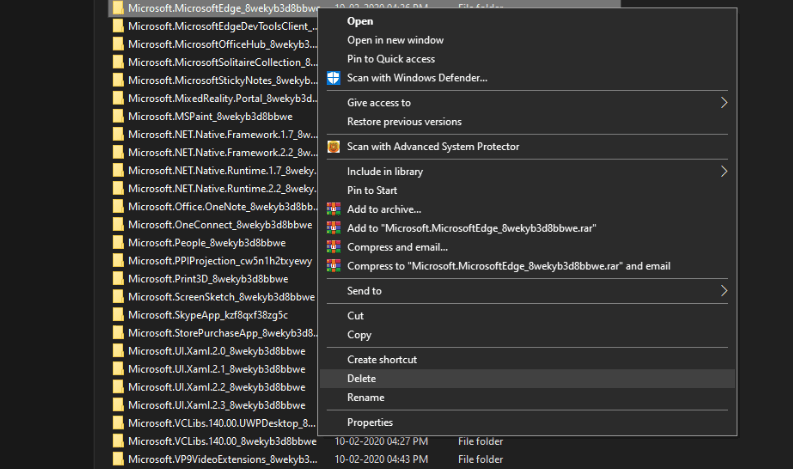
- اكتب نعم لتأكيد وإعادة تشغيل النظام بمجرد الانتهاء من هذه العملية.
- قم بتشغيل Windows Powershell وتشغيله كمسؤول.
- هنا أدخل cd C: \ واضغط على Enter. الآن ، أدخل "cd C: \\ users \\ UserName"
ملاحظة- استخدم اسمك في مكان اسم المستخدم.
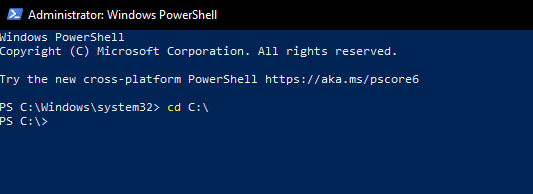
- أدخل الأمر التالي في نافذة Powershell
“Get-AppXPackage -AllUsers -Name Microsoft.MicrosoftEdge | Foreach {Add-AppxPackage -DisableDevelopmentMode -Register
“$($_.InstallLocation)\\AppXManifest.xml” -Verbose}”

الآن أعد تشغيل النظام مرة أخرى وتحقق من مشكلة Error Code Inet_e_resource_not_found على نظام التشغيل Windows 10 ما زالت موجودة.
إلقاء نظرة: طرق إصلاح رسالة خطأ استخدام القرص في نظام التشغيل Windows 10 بنسبة 100٪
الطريقة الرابعة - Flush DNS
يمكنك محاولة التخلص من DNS على نظامك ، فيما يلي الطرق التي يجب اتباعها:
- قم بتشغيل موجه الأوامر من مربع بحث Cortana وقم بتشغيله كمسؤول.
- أدخل الأمر التالي "ipconfig / flushdns" واضغط على Enter.
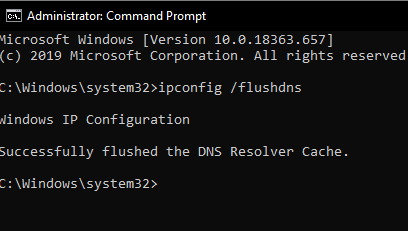
- الآن أدخل خروج واضغط دخول.
تحقق مما إذا كان هناك خطأ Inet_e_resource_not_found لا يزال موجودًا أو تم حله الآن.
ما هي طريقتك لحل Inet_E_Resource_Not_Found على نظام التشغيل Windows 10؟
آمل أن تساعدك الطرق المذكورة أعلاه في حل رمز الخطأ Inet_e_resource_not_found على نظام التشغيل Windows 10 . إذا كانت لديك أفضل الطرق الأخرى ، فيمكنك مشاركتها معنا في قسم التعليقات أدناه.
إذا كنت لا تزال تواجه خطأ لم يتم العثور على مورد Inet الإلكتروني ، فحاول استخدام VPN.
هذه هي طرقنا لإيقاف هذا الخطأ المزعج ونأمل أن ينجح هذا الأمر معك. شارك بآرائك حول هذه المدونة في قسم التعليقات أدناه واشترك أيضًا في النشرة الإخبارية للحصول على بعض النصائح والحيل المذهلة.
القراءة التالية:
كيفية إصلاح أخطاء ملفات DLL المفقودة في Windows
كيفية إصلاح الأخطاء أثناء تحديث Windows 7 إلى Windows 10